怎样关闭qq空间|怎么注销qq空间如何注销qq空间
怎样关闭qq空间(怎么注销qq空间如何注销qq空间 百思特网)
近些年来 , 随着互联网的发展其他社交媒体的到来 , 曾经作为最广泛使用的QQ空间也渐渐没落了 。那么就有人提出要注销或者关闭QQ空间的问题 , 下面通过4步来注销(关闭)QQ空间!
第一步、请百度“腾讯客服官网” , 选择第一项“腾讯客服官网首页”并进入 , 如下图红方框箭头所示:

百度“腾讯客服官网”
第二步、请在搜索框输入“注销QQ空间”并搜索 , 选择第一项“如何注销(关闭)QQ空间?”进入 , 如下图红方框箭头所示:
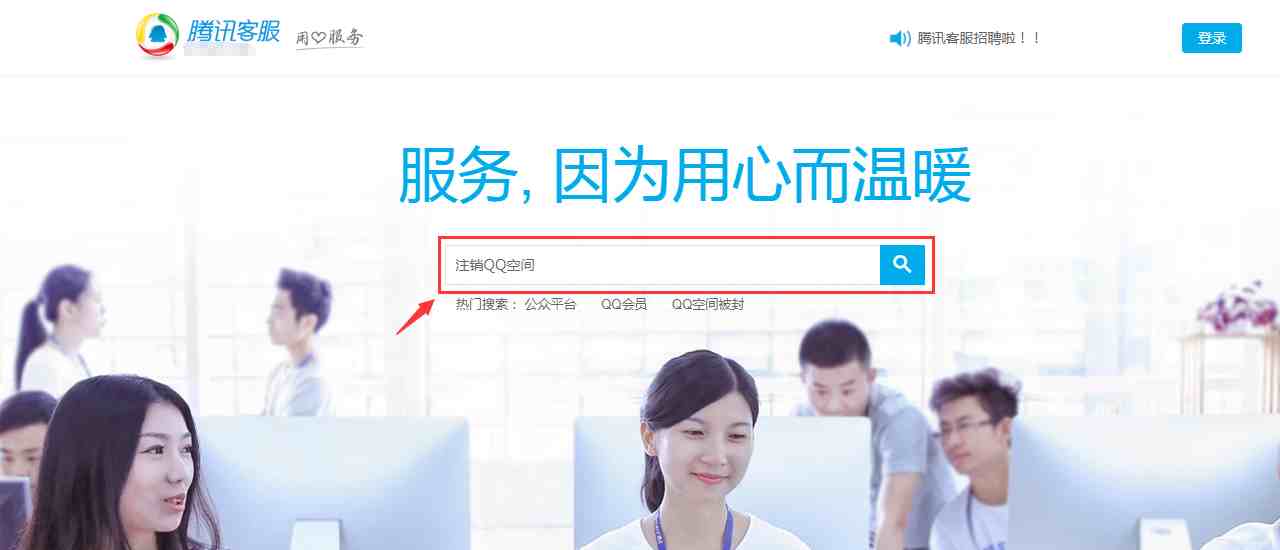
在搜索框输入“注销QQ空间”
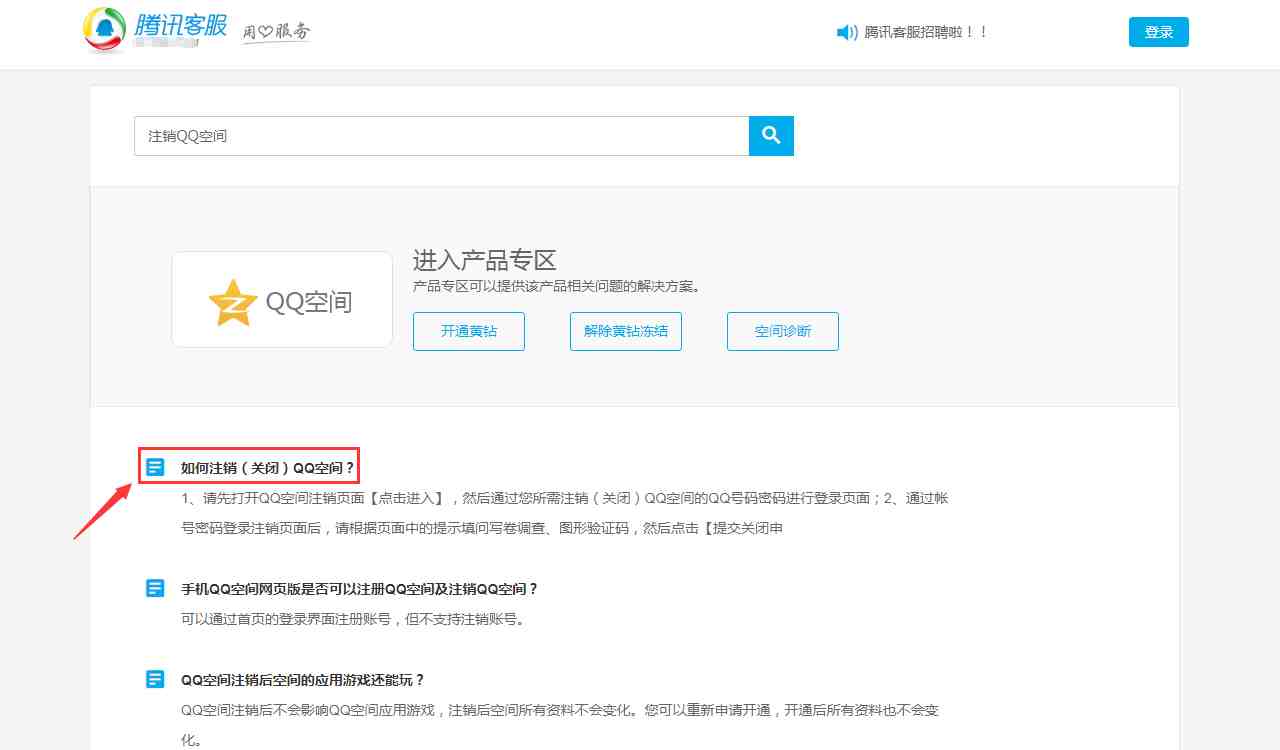
选择第一项“如何注销(关闭)QQ空间?”
第三步、点击【点击进入】 , 进入“关闭问卷调查”页面 , 弹出QQ登录界面 , 请登录你要关闭QQ空间的QQ账号 , 如下图百思特网红方框箭头所示:
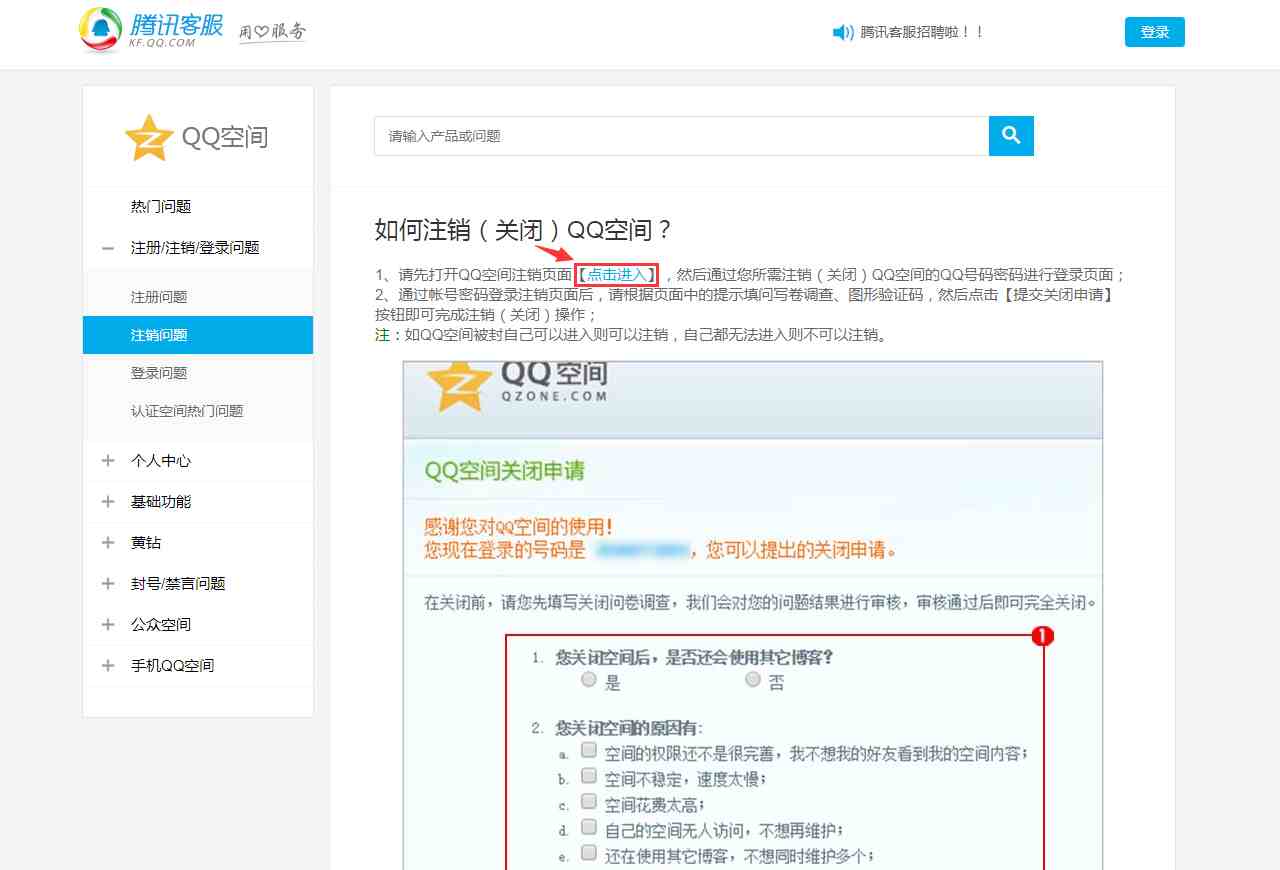
点击【点击进入】
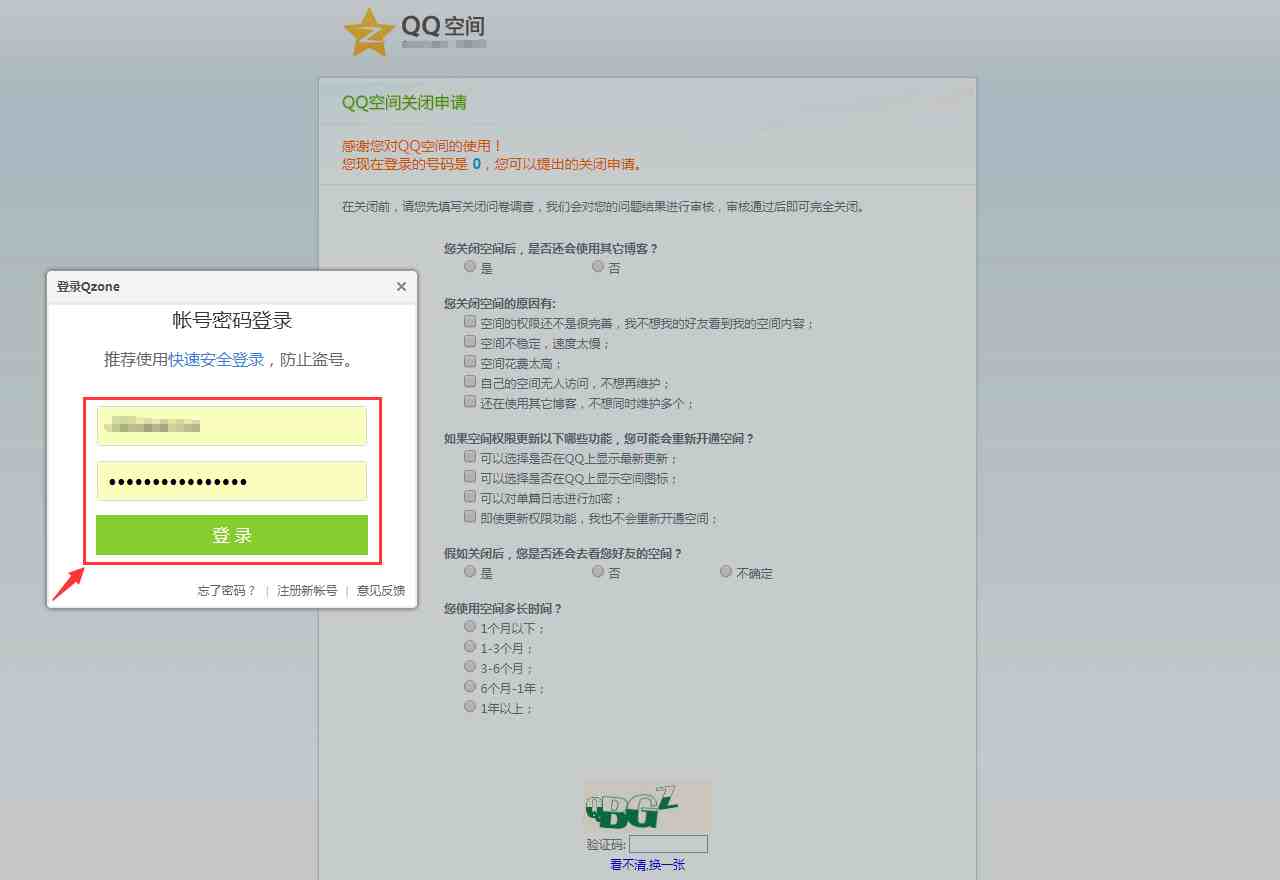
登录你要关闭QQ空间的QQ账号
第四步、填选“关闭问卷调查” , 输入验证码 , 点击“提交关闭申请”按钮 , 弹出“操作确认”对话框 , 选择“是” , 就会显示“您已成功申请关闭QQ空间” , 点击“关闭窗口”按钮即可 , 这样整个过程就完成了 , 如下图红方框箭百思特网头所示:
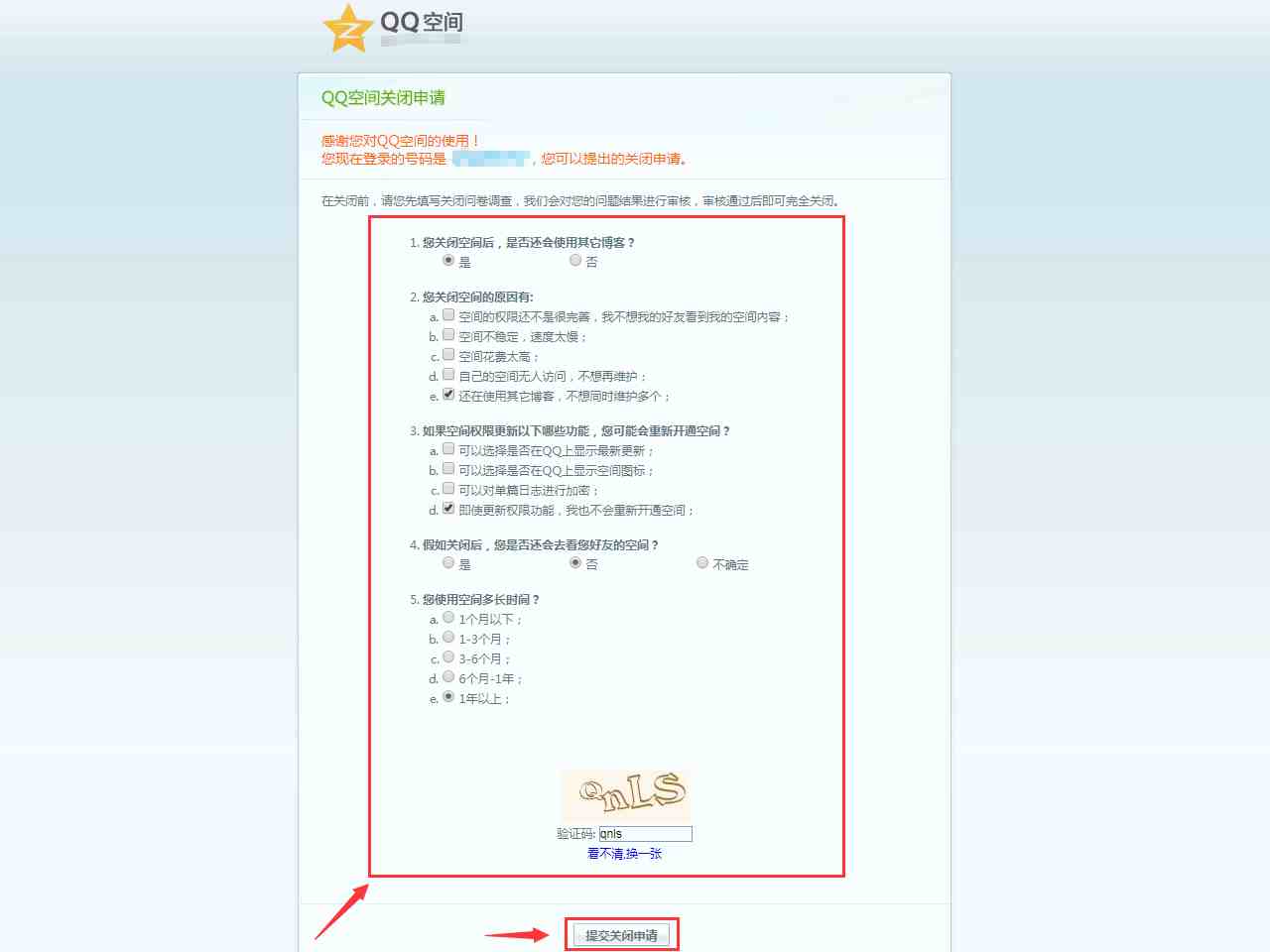
“关闭问卷调查”页面
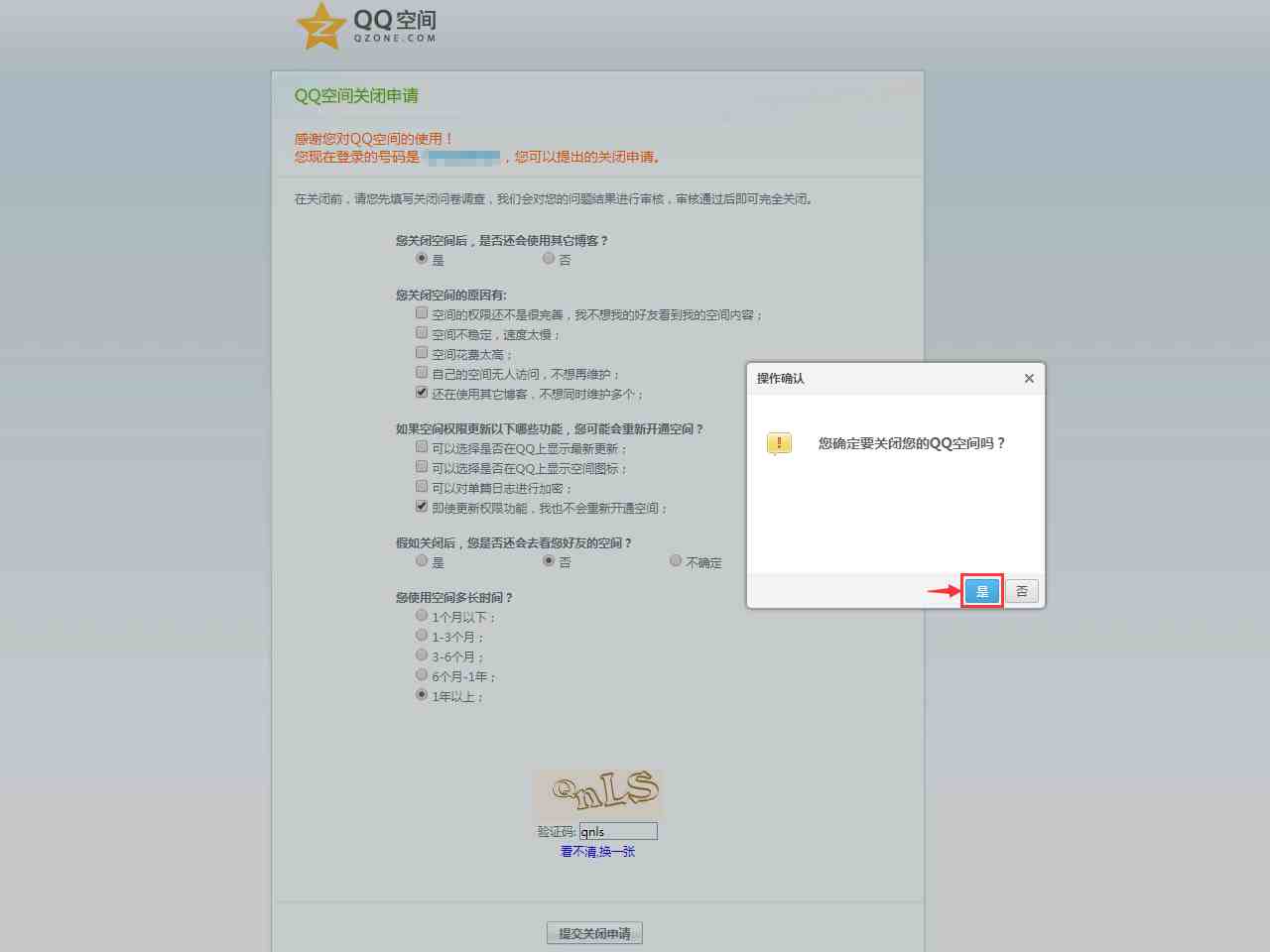
“操作确认”对话框
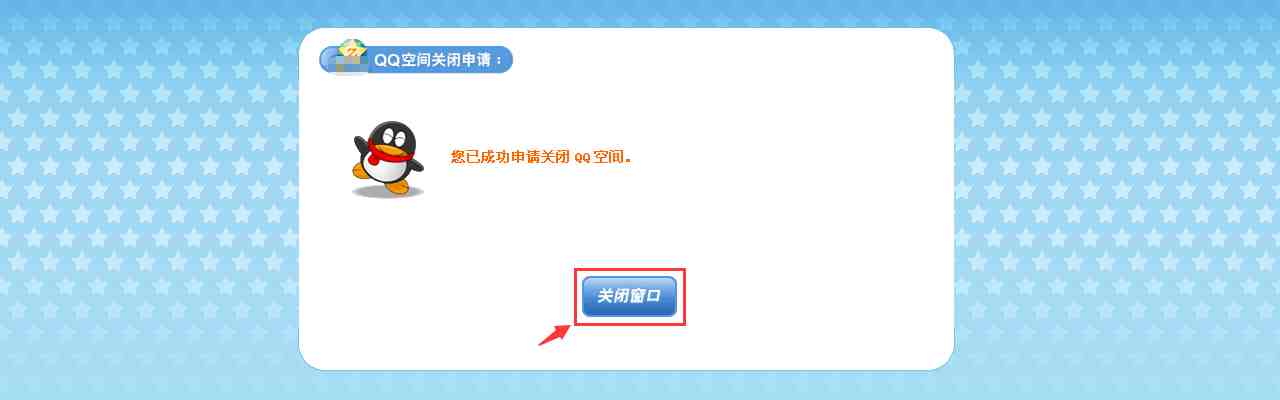
显示“您已成功申请关闭QQ空间”
【怎样关闭qq空间|怎么注销qq空间如何注销qq空间】
- 长高|十个长高的科学方法秘诀 怎样长高最快最有效
- 酸菜|怎样识别酸菜的好坏
- 炒牛肉|怎样炒牛肉嫩又好吃窍门
- 猪油|怎样熬出来的猪油比较白
- 人是怎样而来的
- 三维空间基本原理读后感锦集
- 浇花|浇花见干见湿是怎样
- 玉沉
- 花生|花生怎样生花生芽
- 汽车|汽车的不干胶标牌怎样安全搞下来
